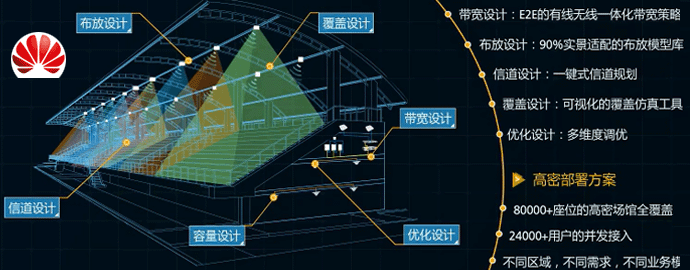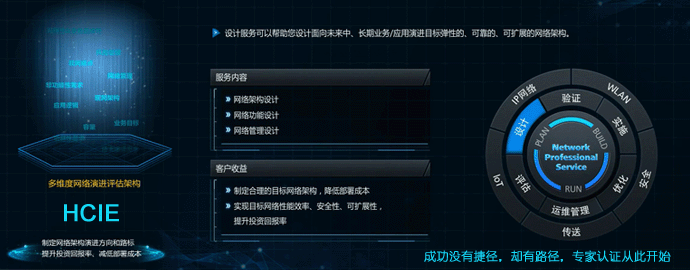通过TelNet登录的配置
一、组网需求
通过Telnet功能远程登录管理设备。
二、组网拓扑
三、配置要点
1、需要给交换机配置一个管理IP,如果PC与交换机不是同一个网段,需要给交换机配置一个默认网关
2、需要配置一个enable密码及telnet密码
四、配置步骤
通过Console线 登陆交换机,开启交换机的远程登入密码及配置enable密码
1)、console登陆方式设置参考“日常维护 > 设备登陆 > Console方式登陆”
2)、配置交换机管理IP
Ruijie>enable ------>进入特权模式 Ruijie#configure terminal------>进入全局配置模式 Ruijie(config)#interface vlan 1 ------>进入vlan 1接口 Ruijie(config-if)#ip address 192.168.1.1 255.255.255.0 ------>为vlan 1接口上设置管理ip Ruijie(config-if)#exit ------>退回到全局配置模式
3)、配置telnet密码
需求一:telnet时使用密码登入交换机
Ruijie(config)#line vty 0 4 ------>进入telnet密码配置模式,0 4表示允许共5个用户同时telnet登入到交换机 Ruijie(config-line)#login ------>启用需输入密码才能telnet成功 Ruijie(config-line)#password ruijie ------> 将telnet密码设置为ruijie Ruijie(config-line)#exit ------> 回到全局配置模式 Ruijie(config)#enable password ruijie ------>配置进入特权模式的密码为ruijie Ruijie(config)#end ------>退出到特权模式 Ruijie#write ------>确认配置正确,保存配置
需求二:telnet时使用用户名及密码登入交换机
Ruijie(config)#line vty 0 4 ------>进入telnet密码配置模式,0 4表示允许共5个用户同时telnet登入到交换机 Ruijie(config-line)#login local ------>启用telnet时使用本地用户和密码功能 Ruijie(config-line)#exit ------>回到全局配置模式 Ruijie(config)#username admin password ruijie ------>配置远程登入的用户名为admin,密码为ruijie Ruijie(config)#enable password ruijie ------>配置进入特权模式的密码为ruijie Ruijie(config)#end ------>退出到特权模式 Ruijie#write ------>确认配置正确,保存配置
五、功能验证
查看当前用户登入交换机情况
如上图,有两个用户登入交换机,一个是通过console线登入,另外一个是通过telnet登入交换机,登入用户的IP地址是192.168.1.2。
通过SSH登录的配置
注意:组网图和前面一样,配置步骤
1、开启交换机的web服务功能
Ruijie#configure terminal Ruijie(config)#enable service ssh-server
2、生成加密密钥:
Ruijie(config)#crypto key generate dsa ------>加密方式有两种:DSA和RSA,可以随意选择 Choose the size of the key modulus in the range of 360 to 2048 for your Signature Keys. Choosing a key modulus greater than 512 may take a few minutes. How many bits in the modulus [512]: ------>直接敲回车 % Generating 512 bit DSA keys ...[ok]
3、配置交换机的管理IP地址
Ruijie(config)#interface vlan 1 Ruijie(config-if)# ip address 192.168.1.1 255.255.255.0
需求一:SSH时仅使用密码登入交换机
Ruijie(config)#line vty 0 4 ------>进入SSH密码配置模式,0 4表示允许共5个用户同时SSH登入到交换机 Ruijie(config-line)#login ------>启用需输入密码才能SSH成功 Ruijie(config-line)#password ruijie ------> 将SSH密码设置为ruijie Ruijie(config-line)#exit ------> 回到全局配置模式 Ruijie(config)#enable password ruijie ------>配置进入特权模式的密码为ruijie Ruijie(config)#end ------>退出到特权模式 Ruijie#write ------>确认配置正确,保存配置
注意事项:如果要限制用户使用telnet登录,只能使用SSH登录,则需要调整配置,默认情况下telnet和SSH均可登录。
Ruijie(config)#line vty 0 4 Ruijie(config-line)#transport input ssh
通过WEB验证登录
配置步骤
1、开启交换机的web服务功能
Ruijie#configure terminal Ruijie(config)#enable service web-server
2、配置交换机的管理IP地址
Ruijie(config)#interface vlan 1 Ruijie(config-if)# ip address 192.168.1.1 255.255.255.0
3、配置web管理的登入口令
需求一:登入web界面时仅仅使用密码进行登入
Ruijie(config-if)#exit Ruijie(config)#enable password ruijie ------>配置特权密码,也是登陆web界面的密码 Ruijie(config)#end Ruijie#write
确认是否能WEB登入交换机打开电脑的浏览器,输入http://192.168.1.1,按回车
需求二:登入web界面时使用本地用户名和密码进行登入
Ruijie(config-if)#exit Ruijie(config)#username admin password ruijie ------>配置web界面登入的用户名和密码 Ruijie(config)#username admin privilege 15 ------>配置web界面登入的用户名的等级权限为15,默认用户名和密码的等级权限为1,web管理需要15级的权限 Ruijie(config)#ip http authentication local ------>配置web登入使用本地的用户名和密码 Ruijie(config)#end Ruijie#write